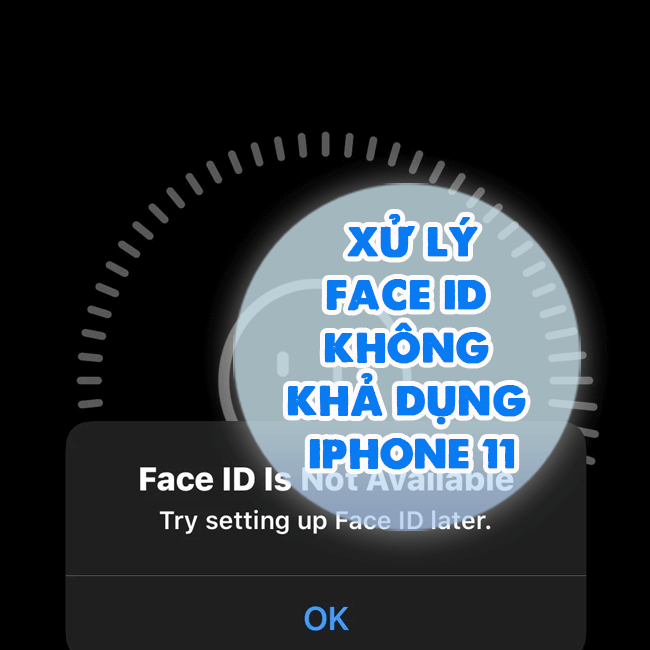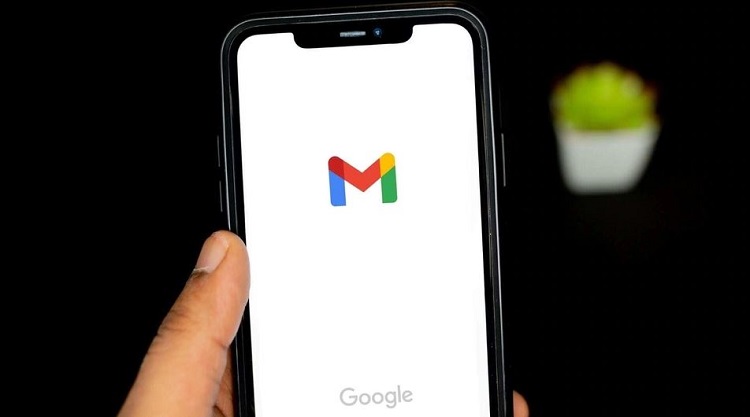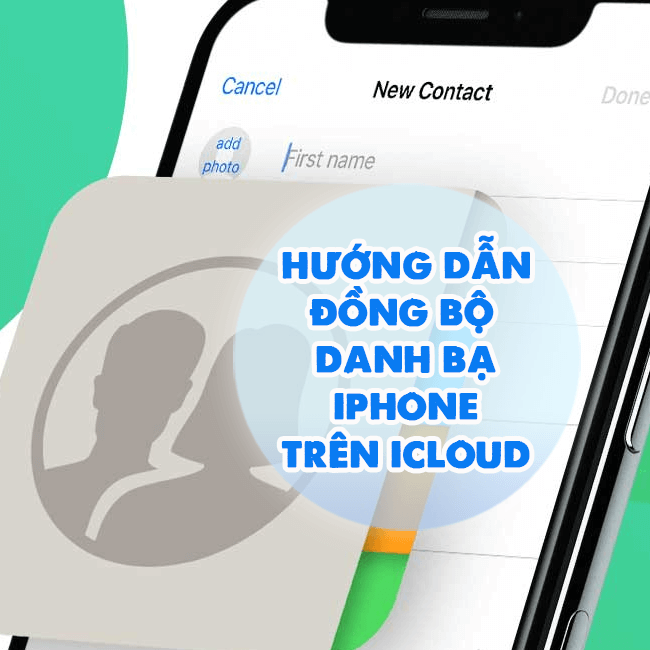Mẹo hay với 2 cách làm mờ ảnh trên iPhone không cần App
Thử ngay 2 cách làm mờ ảnh trên iPhone không cần app mà Blogchamchi giới thiệu để bức ảnh của bạn trông có gu hơn nhé!
Làm mờ background hay những phần không mong muốn trong bức ảnh là một thủ thuật luôn được nhiều tín đồ mê ảnh quan tâm. Thủ thuật này sẽ giúp cho bức ảnh của bạn trông ấn tượng, có gu hơn. Nếu tới giờ mà bạn vẫn chưa biết cách làm mờ ảnh trên iPhone không cần app thì đừng lo lắng. Blog Chăm Chỉ sẽ hướng dẫn bạn 2 cách thực hiện đơn giản nhất qua những nội dung dưới đây nhé!
Làm mờ ảnh trên iPhone không cần app có được không?
Nội dung
Làm mờ ảnh trên iPhone không cần app có được không là thắc mắc được rất nhiều bạn đọc quan tâm. Trong bài viết này, Blog Chăm Chỉ khẳng định đáp án của câu hỏi này là ĐƯỢC.
Nếu bạn chỉ đơn giản là muốn làm mờ background hoặc viền ảnh thì các tính năng có sẵn trên iPhone hoàn toàn có thể làm được. Tuy nhiên, nếu bạn muốn cho bức ảnh của mình trở nên chuyên nghiệp và thẩm mỹ hơn bằng cách làm mờ một vài chi tiết nào đó thì các chiếc app photoshop sẽ phù hợp hơn.

Lợi ích khi làm mờ ảnh trên iPhone
Biết cách làm mờ ảnh trên iPhone không cần app sẽ giúp bạn có thể che đi một vài chi tiết mà bạn không muốn người khác nhìn thấy hoặc che đi các chi tiết ảnh hưởng đến tổng thể của bức ảnh. Một số chi tiết bạn có thể làm mờ trên iPhone như:
➤Các thông tin cá nhân, bao gồm: số điện thoại, địa chỉ nhà, số căn cước công dân, số tài khoản ngân hàng,…
➤Các vật thể hoặc chi tiết không cần thiết ở background như: người qua đường, đồ vật,…
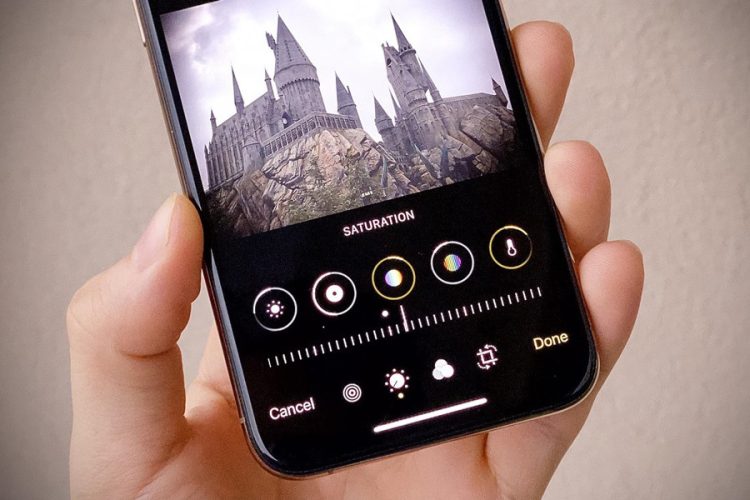
Hướng dẫn cách làm mờ ảnh trên iPhone không cần app
Hầu hết người dùng đều muốn bức ảnh của mình được sắc nét và rõ ràng hơn khi chụp. Do đó, việc làm mờ ảnh sẽ giúp tăng độ nhận diện cho chủ thể, bố cục của bức ảnh cũng trở nên hài hòa hơn.
Dưới đây sẽ là 2 cách làm mờ ảnh trên iPhone không cần app mà bạn có thể tham khảo.
Sử dụng chế độ chụp chân dung
Sau nhiều phiên bản cải tiến, bắt đầu từ những chiếc iPhone có 2 camera trở lên thì Apple đã trang bị tính năng chụp ảnh Chân dung. Điều này cho phép camera của iPhone tập trung vào phần chủ thể chính của bức ảnh và đồng thời tự động làm mờ phần nền xung quan. Đây là cách làm mờ vô cùng đơn giản chỉ với 2 bước như sau:
➤Bước 1: Bạn truy cập vào ứng dụng camera trên iPhone, sau đó bạn chọn chụp ảnh ở chế độ chân dung.
➤Bước 2: Tiếp theo, bạn điều chỉnh hiệu ứng ánh sáng, bố cục và khoảng cách giữa chủ thể và camera sau đó cho phù hợp > Sau đó, bạn nhấn chọn vào biểu tượng chữ ”f” ở góc phải màn hình để điều chỉnh độ mờ của bức ảnh theo ý muốn > Cuối cùng, bạn chỉ cần nhấn chụp như bình thường là đã có được bức ảnh xóa phông chuyên nghiệp.
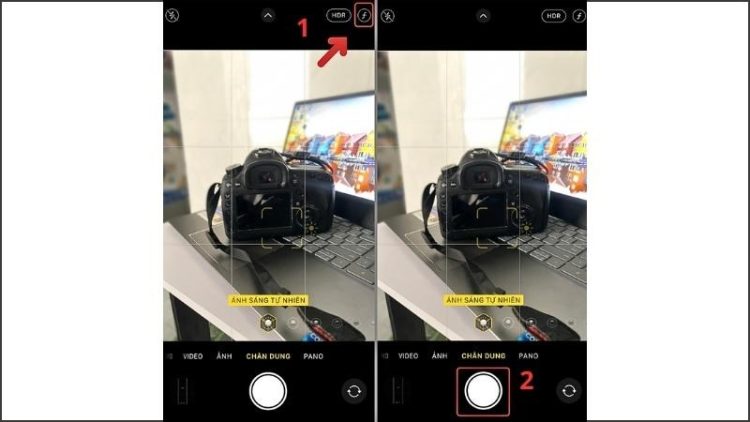
Sử dụng hiệu ứng mờ viền – Vignette
Một cách làm mờ ảnh trên iPhone không cần app khác được nhiều người áp dụng đó chính là sử dụng hiệu ứng mờ viền Vignette. Bạn có thể kích hoạt hiệu ứng này ngay tại ứng dụng Ảnh của iPhone và làm mờ ảnh theo những hướng dẫn sau của Blogchamchi:
➤Bước 1: Bạn mở ứng dụng Ảnh trên điện thoại, sau đó nhấn chọn vào hình ảnh muốn làm mờ.
➤Bước 2: Tiếp theo bạn chọn mục Sửa ở góc phải phía trên màn hình, sau đó chọn Thanh công cụ.
➤Bước 3: Sau khi giao diện mới hiển thị, bạn cuộn sang trái và chọn Độ sáng viền.
➤Bước 4: Cuối cùng, bạn tùy chỉnh độ mờ của bức ảnh bằng cách di chuyển thanh ngang trên màn hình và nhấn Xong để lưu ảnh.
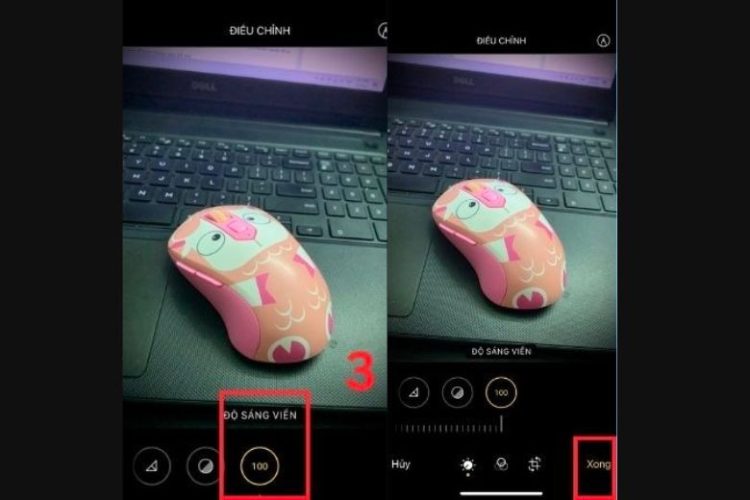
Trên đây là 2 cách làm mờ ảnh trên iPhone không cần app đơn giản nhất mà Blog Chăm Chỉ muốn chia sẻ đến bạn đọc. Hãy theo dõi chúng mình để biết thêm nhiều mẹo hay nhé. Chúc bạn thành công!
Có thể bạn quan tâm:
- Tại sao iPhone chụp ảnh camera sau mặt bị lệch, iFan có biết?
- Chán không muốn chụp ảnh vì camera iPhone bị rung lắc